Cómo administrar el portapapeles en Android (09.15.25)
Para la mayoría de nosotros, nuestras vidas giran en torno a nuestros dispositivos Android. Lo usamos para hacer casi todo. Charlamos, nos conectamos con personas, compartimos publicaciones y trabajamos en ellas. Dado que la mayor parte de lo que hacemos está relacionado con el texto, solo vale la pena saber cómo usar un administrador de portapapeles. Revisemos cómo administrar el portapapeles en Android y aprendamos nuevas formas de mejorar esta función.
Copiar y pegar básicos en Android 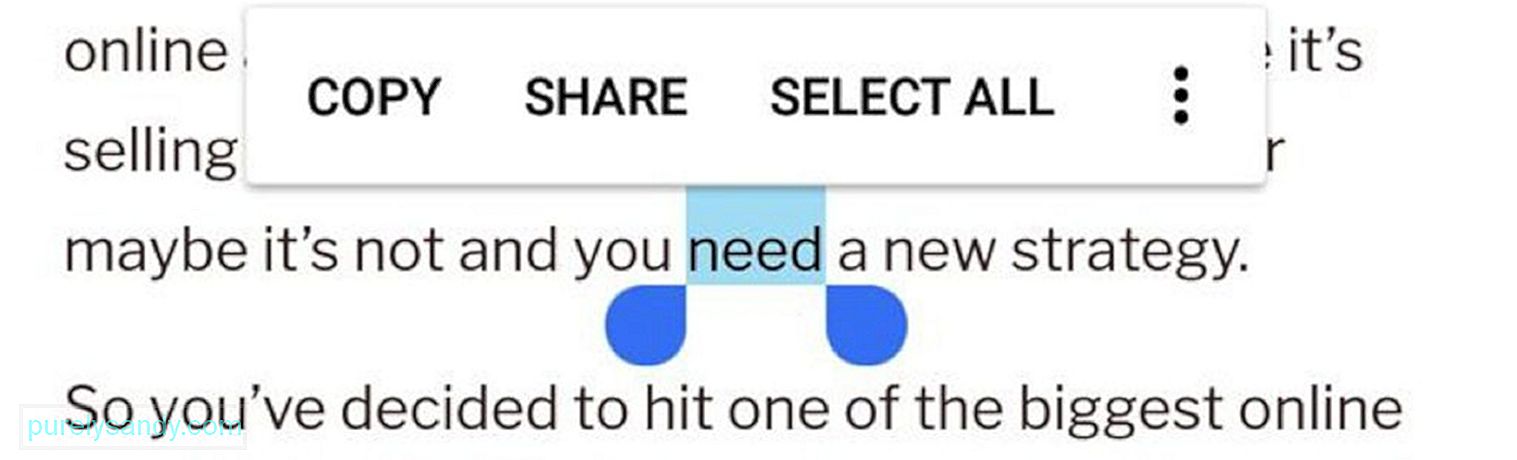
Si ha estado usando un dispositivo Android durante bastante Ya hace tiempo, la función de copiar y pegar puede resultarle muy sencilla. Sin embargo, si acaba de empezar a utilizar Android y no está familiarizado con lo que ofrece, no se preocupe. Le enseñaremos lo que sabemos, comenzando con cómo usar la función de copiar y pegar.
- Mantenga presionado el texto que desea copiar para resaltarlo.
- Si hay palabras resaltadas que no se han incluido, ajuste el controlador de la sección resaltada. Para copiar todo el texto, toca Seleccionar todo.
- Tenga en cuenta que en algunas aplicaciones, los controles de ajuste no aparecerán. Si mantiene presionado un tweet, se copiará todo el tweet. Ese también es el caso en Google Maps.
- Por último, navegue hasta donde desee pegar el texto resaltado. Mantén presionado allí y toca Pegar.
¡Felicitaciones! En este punto, ya sabe cómo copiar y pegar en su dispositivo Android. Ahora, le enseñaremos algunas cosas que debe saber sobre estas funciones. Siga leyendo a continuación:
- Todo lo que haya copiado probablemente desaparecerá cuando apague o reinicie su teléfono. Por lo tanto, debe pegar el texto copiado de inmediato antes de que su dispositivo lo olvide por completo.
- El portapapeles de Android solo puede contener texto de uno en uno. Por lo tanto, si copia un elemento y luego copia otro conjunto de texto antes de pegar el primero, se borrará el primer texto copiado.
- Hay dos formas de copiar un vínculo. En el primer método, debe tocar el enlace para abrirlo en otra pestaña, mantener presionada la barra de URL y copiar la URL. En el segundo método, que es más rápido, debe mantener presionado el enlace original en el artículo y luego tocar Copiar dirección del enlace.
Es posible que esté preguntándose dónde se almacena todo el texto que ha copiado o cortado. Bueno, no hay una forma definida de ver o acceder al administrador del portapapeles. Solo puede ver lo que hay en el administrador del portapapeles si mantiene presionado un campo de texto específico y luego toca Pegar.
Por otra parte, en algunos dispositivos Android, aparecerá una burbuja del Portapapeles cada vez que mantenga presionado un texto campo. Simplemente toque la burbuja para ver los elementos que ha copiado. Eso es todo.
Borrar historial del portapapelesComo se mencionó anteriormente, Android solo almacena el último elemento que ha copiado. Eso significa que, para limpiar su portapapeles, debe copiar otro texto. Para algunos dispositivos Android, notará que aparecerá un botón Eliminar todo cada vez que abra el historial del portapapeles. Presione el botón para confirmar la eliminación del historial del portapapeles.
8 de las mejores aplicaciones de administrador de portapapeles para AndroidSi se da cuenta, las funciones de copiar y pegar en Android son bastante limitadas. Pero eso no sugiere que te conformes con eso. Hay muchos administradores de portapapeles de terceros para Android que quizás desee considerar usar. A continuación, enumeramos algunos:
1. Pila de clips
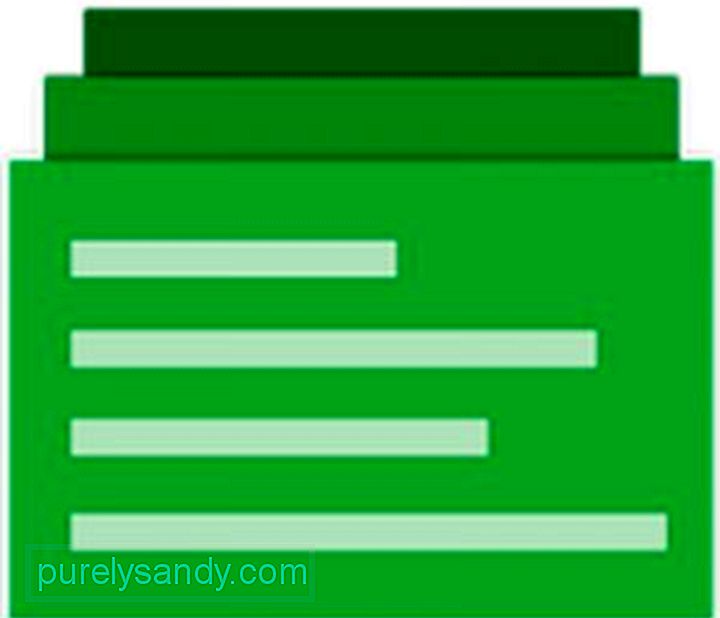
Clip Stack, un administrador de portapapeles img abierto para Android, puede almacenar y recordar el texto que ha copiado o cortado incluso después de reiniciar su dispositivo. También puede combinar dos recortes y compartirlos con otros usuarios. Para acceder a los clips, deslice hacia abajo el centro de notificaciones. Desde allí, puede cambiar rápidamente cinco de los textos más recientes que copió o cortó.
2. Clipper

Con más de 22.000 descargas, Clipper es una de las aplicaciones de gestión de portapapeles más descargadas hasta la fecha. Tiene una versión gratuita que le permite guardar hasta 20 clips mientras copia, pero viene con anuncios en la parte inferior. Si odia los anuncios, puede descargar la versión premium que no muestra anuncios y ofrece almacenamiento ilimitado para recortes.
Pagada o no, esta aplicación es muy estable. Es una de las razones por las que muchos usuarios de Android lo descargan.
3. Administrador del portapapeles
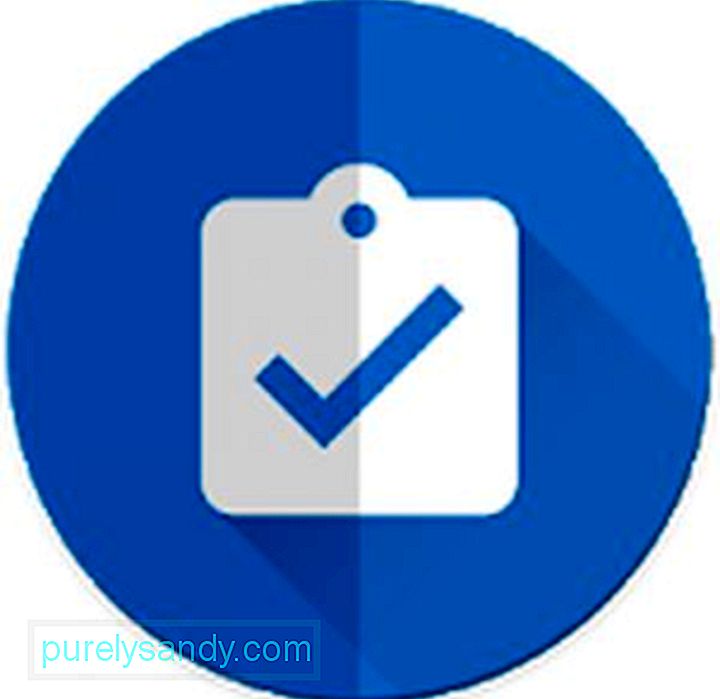
A pesar de su nombre genérico, Clipboard Manager es una aplicación única que permite copiar y almacenar texto y clips a otro nivel. Aparte de la característica obvia que le permite guardar cualquier cosa que haya copiado, esta aplicación también le permite crear categorías ilimitadas para almacenar clips. También le permite combinar notas y ordenarlas por tamaño o fecha. Otra característica interesante de Clipboard Manager es que puede traducir cualquier texto a otro idioma o buscarlo en la Búsqueda de Google. Dado que es gratuito, no sorprende que se haya convertido en uno de los administradores de portapapeles más populares para Android.
4. Administrador de portapapeles múltiple gratuito
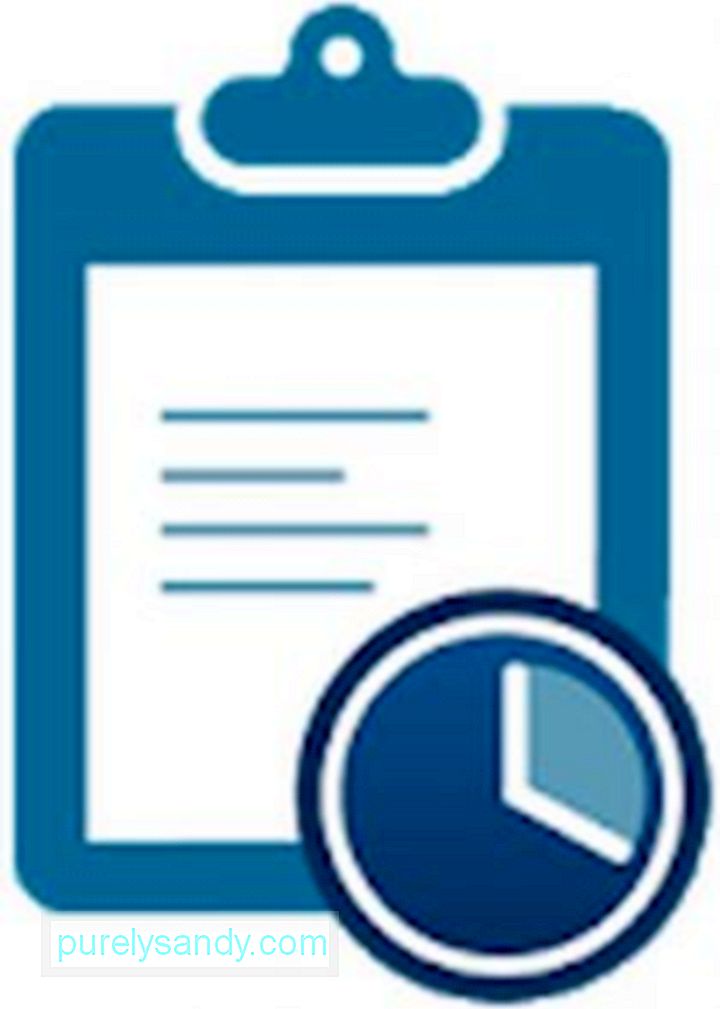
Un administrador de portapapeles versátil, Free Multi Clipboard Manager, ofrece una gran cantidad de funciones útiles, que incluyen sincronizaciones de múltiples dispositivos, organización y administración de clips y detección de mensajes OTP. Entre todas las funciones, el principal punto de venta de esta aplicación es la copia de seguridad en la nube y la sincronización de múltiples dispositivos, que le permite copiar y pegar texto de un dispositivo a otro.
5. Copia fácil
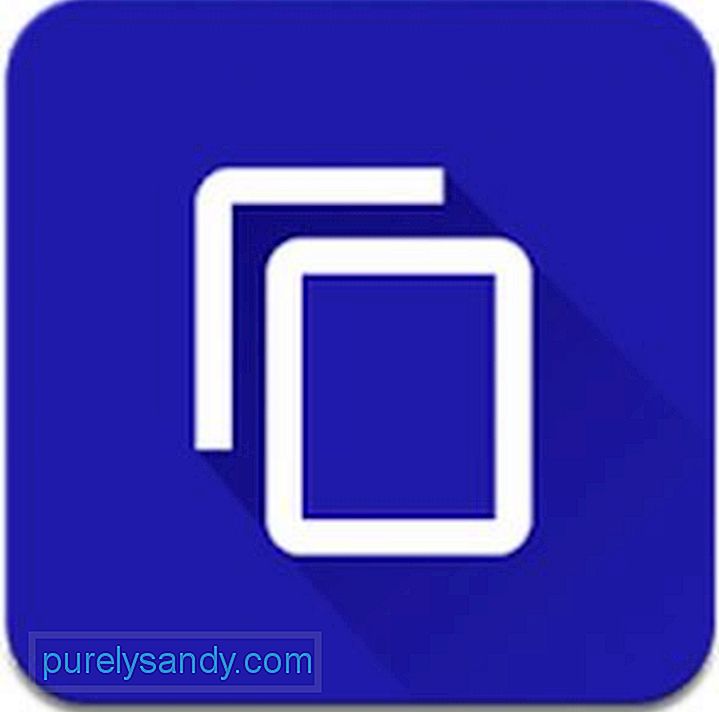
Como sugiere el nombre de esta aplicación, Easy Copy hace que copiar sea una tarea fácil para usted siempre que intente copiar algo. Aparecerá una bandeja emergente que le permitirá realizar una función particular con facilidad. Aparte de eso, también ofrece funciones avanzadas, como SMS, mapas, llamadas, calendario y traducción. Antes de poder aprovechar al máximo las funciones de Easy Copy, debe otorgarle los permisos necesarios. Inicie la aplicación, diríjase a Configuración & gt; Avanzado & gt; Accesibilidad & gt; Copia fácil . Mueva el interruptor a Sí. Ya está listo.
6. Copia universal
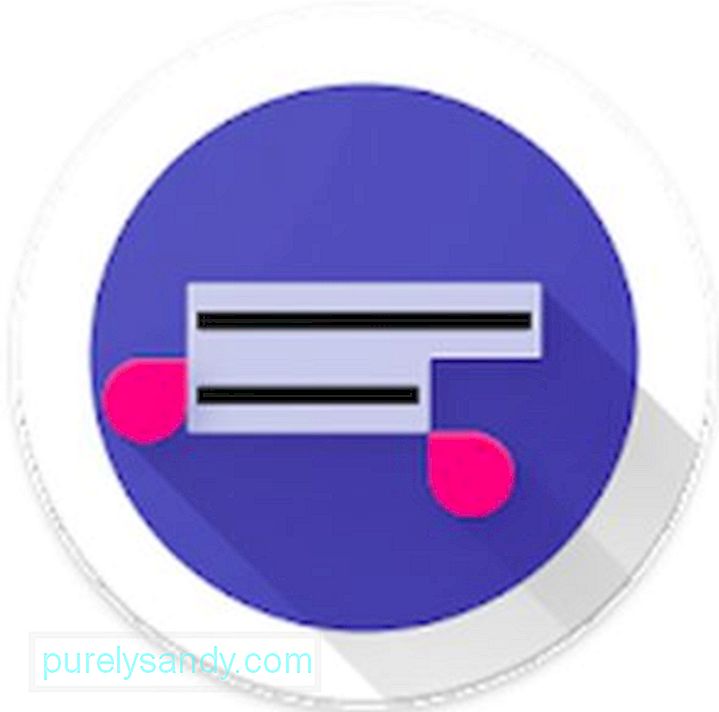
Universal Copy es una aplicación capaz de copiar y almacenar texto desde casi cualquier lugar al administrador de clips. Puede copiar texto de aplicaciones como Facebook. También puede copiar cualquier cosa desde su pantalla de inicio. Funciona en todas partes. Aunque esta aplicación se puede descargar de forma gratuita, no incluye anuncios. Es una excelente opción para las personas que no necesitan otras funciones, como mapas y traducción.
7. Acciones del Portapapeles
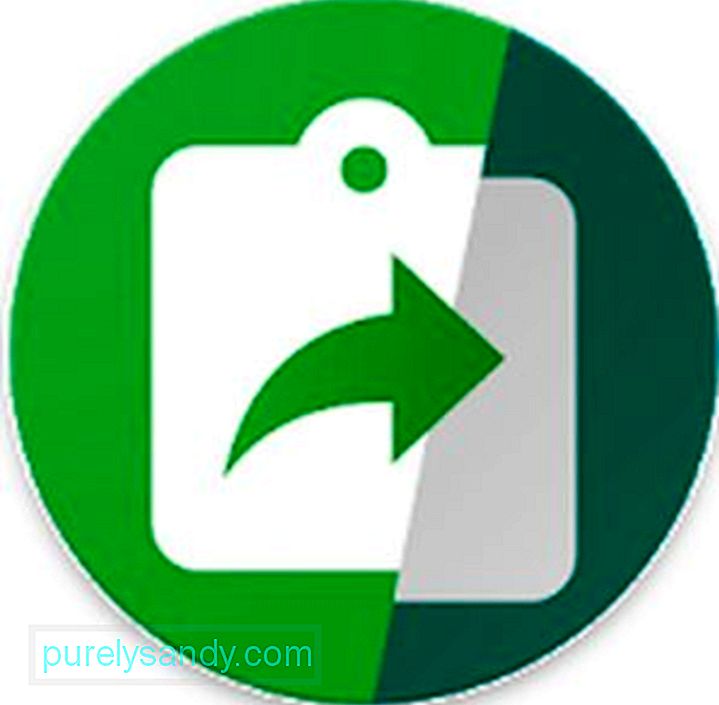
Otra aplicación de uso gratuito, Acciones del Portapapeles es una poderosa aplicación para Android que tiene funciones a las que puede acceder directamente dentro del centro de notificaciones. Puede compartir videos e imágenes, llamar a un contacto específico, copiar clips e incluso convertir monedas. También puede crear códigos QR, que puede compartir con sus compañeros. Si es la primera vez que usa la aplicación, una guía del usuario lo recibirá y le explicará todo lo que puede hacer con la aplicación.
8. Copiar burbuja
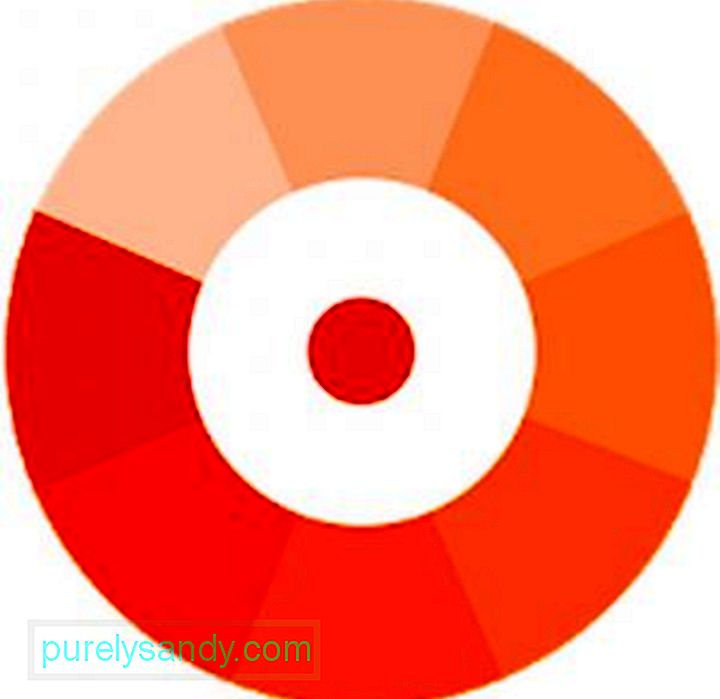
A diferencia de otras aplicaciones de administración del portapapeles en esta lista, Copy Bubble es de alguna manera más elegante. No obstante, sus funcionalidades son más o menos las mismas. Esta aplicación muestra una burbuja que siempre flota sobre todo en su pantalla. Siempre que copie algo, la burbuja seguirá contando. Si toca la burbuja, se mostrará una ventana flotante con forma de cabeza de chat, donde puede seleccionar uno o varios recortes. Si encuentra la burbuja flotante un poco molesta, puede desactivarla desde el cajón de notificaciones.
ConclusiónEs cierto que hay tantos administradores de portapapeles para Android. Si bien algunos de ellos han sido un gran éxito entre los usuarios, otros simplemente fracasaron y fallaron. Bueno, así es como va el mundo. Afortunadamente, las aplicaciones que enumeramos anteriormente se crearon para mejorar y mejorar los administradores del portapapeles para Android. Aunque tienen sus pros y sus contras, esperamos que encuentre el administrador de portapapeles perfecto que satisfaga sus necesidades. Pero si no necesita un administrador de portapapeles más elaborado, la función incorporada de su Android debería ser suficiente. En caso de que una aplicación de administrador de portapapeles que instaló termine fallando o demorando cada vez que la usa, el mejor consejo que podemos darle es borrar su caché. Aplicaciones como la herramienta de limpieza de Android pueden encargarse de los cachés de aplicaciones para garantizar que su dispositivo funcione mejor en todo momento.
Video de Youtube: Cómo administrar el portapapeles en Android
09, 2025

